82F7-03L
本機に宛先を登録する方法を知りたい
本機のホーム画面の<アドレス帳>から宛先を登録できます。
ここでは、本機から宛先の情報を直接入力して登録する方法を説明します。
1
ホーム画面で、<アドレス帳>を選ぶ
2
<新規登録>を選ぶ
アドレス帳の暗証番号入力画面が表示されたら

アドレス帳への宛先の追加や編集が制限されています。以下の手順で暗証番号を入力してください。
1
暗証番号を入力する
2
<確定>を選ぶ
3
登録する宛先の種類を選ぶ
選択した宛先の種類に応じた、宛先を登録する画面に切り替わります。
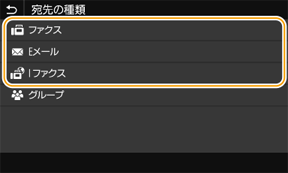
4
<名称>を選ぶ
<名称>の設定は任意ですが、設定しておくと宛先を指定するときに頭文字で検索できるようになります。
5
アドレス帳に登録する名称を入力し、<確定>を選ぶ
6
登録する宛先の種類に応じて<ファクス番号>、<Eメールアドレス>、または<I ファクスアドレス>を選ぶ
7
登録する宛先を入力し、<確定>を選ぶ
8
<登録先>を選ぶ
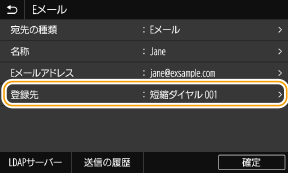
9
<ベストメンバー>または<短縮ダイヤル>を選ぶ
よく使う宛先は<ベストメンバー>に登録するとアドレス帳から選びやすくなります。
<短縮ダイヤル>を選んだときは、登録先の番号を選択するか、<テンキー入力>を選んで登録先の番号を入力します。
10
<確定>を選ぶ
これで本機のアドレス帳への宛先の登録が終了しました。
メモ
LDAPサーバーから登録する
オフィスにLDAPサーバーが設置されている場合、サーバー内のユーザー情報を検索してアドレス帳に登録することができます。
送信履歴から登録する
送信の履歴がある場合は、<送信の履歴>を選んで登録することができます。
共有フォルダーまたはFTPサーバーの宛先を登録する
共有フォルダーやFTPサーバーの宛先はリモートUIを使って登録してください。
宛先に漢字やひらがなを使いたいときは
リモートUIを使って登録してください。アドレス帳をパソコンで編集したい(リモートUI)